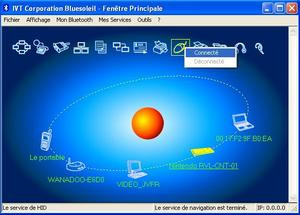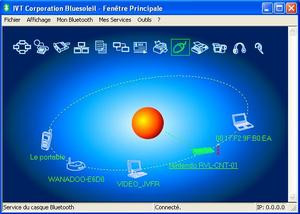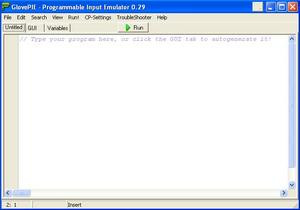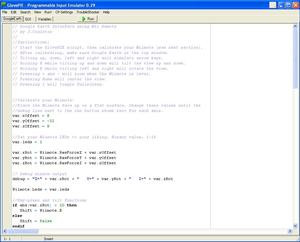La partie matérielle
Aux vues du succès rencontré par la dernière console de Nintendo, vous êtes probablement au courant de l'existence de la Wiimote, cette petite télécommande qui propose une manière complètement nouvelle et immersive de jouer. En décryptant le fonctionnement de cette manette, nous allons voir qu'il est tout à fait possible de l'utiliser avec un ordinateur en une pléiade d'applications que seule votre imagination peut restreindre.La Wiimote, présentation
La Wiimote est le nom du contrôleur de la console Wii de Nintendo. Elle est équipée de plusieurs capteurs qui lui permettent de se repérer dans l'espace et de retranscrire ses mouvements à l'écran :- des accéléromètres capables de retranscrire les mouvements qui lui sont appliqués ;
- le pointeur infra-rouge qui va repérer la position de la Wiimote dans l'espace. Pour ce faire, Nintendo a équipé sa console d'une « sensor bar » qui va émettre un signal capté par la Wiimote.

Wiimote et ordinateur, un mariage possible ?
Comment une manette destinée à une console de jeux peut elle être utilisée avec un ordinateur ? La réponse est simple : pour établir le lien entre sa manette et sa console, Nintendo a opté pour la technologie Bluetooth. Un ordinateur équipé d'un adaptateur compatible est donc en théorie capable de dialoguer avec la Wiimote.Le matériel nécessaire
Comme nous venons de le voir, le lien avec l'ordinateur se fait via la technologie Bluetooth, et un adaptateur vous est donc nécessaire. Une liste non exhaustive des périphériques compatibles existe et vous permettra de vous renseigner sur votre matériel futur ou existant.
Enfin, vous avez évidemment besoin ... d'une Wiimote, qui est vendue avec la console Wii, mais peut également se trouver seule dans le commerce.
Principe de la manipulation
Une fois l'adaptateur Bluetooth branché à votre ordinateur et votre Wiimote en main, il ne reste plus qu'à utiliser deux logiciels précis dont nous allons vous parler tout de suite.La partie logicielle
Si nous avons tous les outils physiques pour adapter la Wiimote à l'ordinateur, reste à ce dernier à pouvoir interpréter les mouvements de la télécommande. Il est nécessaire pour cela de se procurer les logiciels Bluesoleil et GlovePIE. Le premier va vous permettre d'établir la connexion entre la Wiimote et l'ordinateur via le service HID (pour Human Interface Device), tandis que le second va transcrire les mouvements de la Wiimote en commandes propres aux différentes applications.Bluesoleil
Ce logiciel est livré la plupart du temps avec les adaptateurs Bluetooth. Si vous ne l'avez pas, vous pouvez le télécharger depuis la logithèque : Bluesoleil. L'installation (en français) est sans difficulté. Si vous avez branché votre adaptateur Bluetooth, vous devriez voir une petite icône bleue dans la zone de notification, sur lequel vous devez cliquer. L'interface se lance, et vous devez alors prendre votre Wiimote et maintenir enfoncés les boutons « 1 » et « 2 » tout en cliquant sur le rond orange au centre de la fenêtre, qui va actualiser la liste des périphériques Bluetooth des alentours. Normalement après cette première manipulation, vous devriez obtenir ceci (enfin en tous cas le périphérique Nintendo RVL-CNT-01) :Une fois cette opération effectuée, maintenez une nouvelle fois les boutons « 1 » et « 2 » enfoncés et double-cliquez sur le périphérique Nintendo RVL-CNT-01 : le service HID est mis en évidence et vous pourrez l'activer en cliquant simplement sur l'îcône correspondante.
Windows installe alors des pilotes génériques et votre Wiimote est alors connectée à l'ordinateur, et l'icône de Bluesoleil dans la zone de notification devient verte. Vous pouvez fermer Bluesoleil, qui va se loger à côté de votre horloge, et nous pouvons passer à la suite, c'est à dire le logiciel GlovePIE.
GlovePIE
Maintenant que la Wiimote est connectée à l'ordinateur via le Bluetooth et BlueSoleil, reste à interpréter ses mouvements. Carl Kenner, rendons lui hommage, est l'auteur du logiciel GlovePIE, qui va analyser les informations envoyées par la Wiimote pour en faire des commandes compréhensibles par différents programmes. En réalité nous pourrions dire n'importe quel programme, si tant est que nous connaissions l'ensemble des raccourcis spécifiant leurs actions.Tout d'abord, vous devez télécharger GlovePIE. Pas d'installation, mais juste une décompression de l'archive dans le répertoire de votre choix. L'exécution de GlovePIE.exe doit alors vous amener à cet écran :
Deux choses sont alors possibles : soit utiliser un script existant, spécifique à une application précise, soit créer votre propre script. Nous nous intéresserons à cette seconde possibilité par la suite. Commençons par utiliser l'un des 100 fichiers .PIE créer par la communauté. Dans le menu « File », choisisssez « Open », puis « WiimoteScripts » et cliquez par exemple sur « GoogleEarth.PIE ». L'écran principale de GlovePIE vous donne alors des indications précises sur le fonctionnement de ce script qui permet de piloter la célèbre application de Google, même si certains pourront regretter que ces explications soient en anglais uniquement.
Il vous reste à cliquer sur « Run» pour prendre le contrôle de votre application. Force est de constater que les premiers scripts testées interprètent parfaitement les mouvements de la Wiimote, et l'aspect ludique est par ailleurs non négligeable. Sans expliquer tous les fichiers existants, voici une liste de quelques utilisations classiques, et d'autres plus surprenantes :
| Noms de scripts GlovePIE | Résumé de l'application |
| GoogleEarth.PIE | Utilisant uniquement les fonctions gyroscopiques de la Wiimote (une version IR existe aussi), ce script vous permet de voyager à la surface du globe, de zoomer, dézoomer et de centrer la vue, bref, toutes les commandes utiles sous Google Earth ! |
| iTunes.PIE | Lecture, pause, chanson suivante, muet, augmenter ou baisser le son sont autant de commandes accessibles via la Wiimote. |
| WII Firefox.PIE | Basé uniquement sur l'accélération de la manette, ce script vous permet même d'écrire une adresse dans la barre dédiée de Firefox, en plus des commandes classiques sur les onglets notamment. |
| WiiDrums2.PIE | Très ludique, ce script permet de ... jouer de la basse ! A tester si vous avez l'âme d'un musicien. |
| Wiitar.PIE | Sur le même principe, Wiitar vous permet de jouer de la guitare. Petite différence tout de même, l'utilisation de l'extension de la Wiimote, j'ai nommé le Nunchuck, pour reproduire les gestes de Jimi Hendrix ! |
| WinampController2.PIE | Quoi de plus utile que de pouvoir contrôler l'une des applications audios les plus connues ? Winamp se voit donc lui aussi guidé par la Wiimote, qui pourra même faire des avances rapides de 5 secondes, valeur que vous pouvez évidemment modifier. |
| WindowsMediaPlayer.PIE | Le fameux player de Microsoft n'échappe pas à la règle, et les fonctions de bases sont également disponibles, avec une petite touche personnalisée qui fera vibrer la manette à l'allumage et à l'extinction de Windows Media Player. |
| WiinSaber.PIE | Enfin le préféré des fans de Luc Skywalker, ce script non fourni (le lien est en fin d'article) transforme votre Wiimote en sabre laser. Pour l'installer, copiez le fichier .PIE dans le même répertoire que les autres scripts, et le dossier de son à la racine de GlovePIE. |
Nous n'avons pas évoqué tous les scripts créés pour les jeux Nintendo émulés sur PC, comme Mario Tennis ou Mario Kart, ni ceux dédiés au jeux comme Half Life, car il est beaucoup plus simple d'utiliser la Wiimote pour Google Earth que pour Counter-Strike Source, et nous reviendrons plus tard sur l'utilisation en jeux.
Un détail à préciser également : si vous ne voulez pas changer les piles de votre Wiimote tous les jours, pensez à désynchroniser la manette et votre ordinateur en déconnectant le service de HID dans Bluesoleil.Utiliser les scripts fournis dans GlovePIE est en soit quelquechose d'étonnant. Mais il est également possible de créer ses propres interfaces entre la Wiimote et une application de son choix, en connaissant trois choses :
- les raccourcis qui caractérisent les commandes d'une application (par exmple CTRL+T pour ouvrir un nouvel onglet sous Firefox) ;
- les noms des touches de la Wiimote, que vous pouvez voir dans la figure suivante ;
- la syntaxe utilisée par GlovePIE pour ces raccourcis. Les différentes assignations sont reportés dans le tableau de la page suivante.
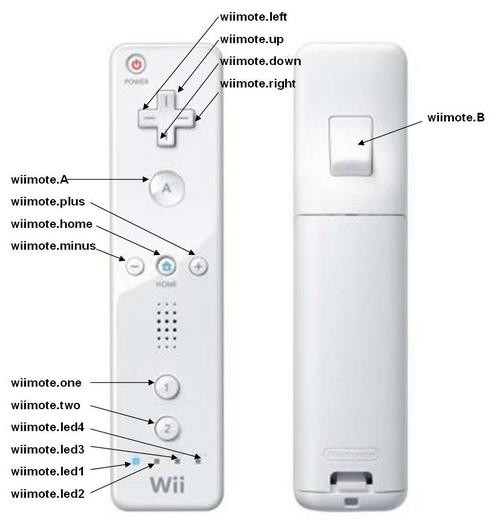
Assignation des touches sous GlovePIE
Ce tableau récapitule les codes utilisés par GlovePIE pour émuler les touches du clavier.| Les touches du clavier | La syntaxe Glovepie correspondante |
| Echap | Escape |
| F1 ... F12 | F1 ... F12 |
| Impr écran | PrintScreen |
| Pause | Pause |
| ? | Break |
| Arrêt défil | ScrollLock |
| ² | Console |
| & | One |
| é | Two |
| " | Three |
| ' | Four |
| ( | Five |
| - | Six |
| è | Seven |
| _ | Eight |
| ç | Nine |
| à | Zero |
| ) | Minus |
| = | Equals |
| DEL | Backspace |
| A ... Z | A ... Z |
| Tabulation | Tab |
| Verrouillage Maj. | CapsLock |
| SHIFT droit | RightShift |
| SHIFT gauche | LeftShift |
| SHIFT (droit ou gauche) | Shift |
| CTRL droit | RightCtrl |
| CTRL gauche | LeftCtrl |
| CTRL (droit ou gauche) | Ctrl |
| Touche Windows droite | RightWindows |
| Touche Windows gauche | LeftWindows |
| ALT droit | RightAlt |
| ALT gauche | LeftAlt |
| Barre d'espace | Space |
| Début | Home |
| Fin | End |
| PageUp | PageUp |
| PageDown | PageDown |
| Inser | Insert |
| Suppr | Delete |
| Haut | Up |
| Bas | Down |
| Gauche | Left |
| Droit | Right |
| Verr Num | NumLock |
| / | Divide |
| * | Multiply |
| - | NumPadMinus |
| + | NumPadPlus |
| Entrée pavé numérique | NumPadEnter |
| . pavé numérique | NumPadDot |
| $ | Semicolon |
| ; | Apostrophe |
| ù | Enter |
| ^ | LeftBracket |
| Entrée | RightBracket |
| ; | Comma |
| . | Dot |
| ! | Slash |
Exemple de script
Fort de toutes ces informations, il devient très simple d'assigner à la Wiimote des fonctions propres à certaines applications. Par exemple, si nous décidions d'écrire un script pour « piloter » Firefox, nous pourrions choisir d'ouvrir un nouvel onglet via la touche « + » de la télécommande. La ligne à ajouter au script serait alors :
On peut évidemment tenter des choses un peu plus complexes, en ajoutant par exemple des conditions :
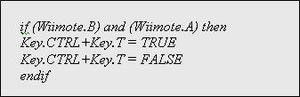
Ce qui signifie que si les touches A et B de la Wiimote sont activées simultanément, cela revient à presser la combinaison de touches CTRL+T du clavier. Un autre niveau de complexité est atteint si l'on s'intéresse aux fonctions gyroscopiques de la Wiimote. Essayons par exemple de sélectionner le contenu d'une page en basculant la Wiimote d'un certain angle vers la gauche, disons 45°. Le script correspondant pourrait être :
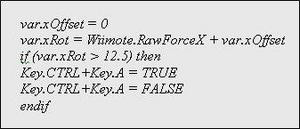

var.xRot est la grandeur que l'on va mesurer en additionnant la compensation (que nous avons étalonnée à 0) et la valeur Wiimote.RawForceX que renvoie directement la Wiimote. Puis nous allons vérifier si cette variable a une valeur supérieure à 12.5, unité propre à la Wiimote qui correspond à 45 de nos degrés habituels. Si tel est le cas, alors les touches CTRL+A sont activées et l'ensemble de la page va être sélectionné.
Enfin si j'ajoute les commandes suivantes :

devant la quatrième ligne, il me faudra en plus de cela appuyer sur B, et les leds de la Wiimote s'allumeront. Ces quelques lignes de codes pour vous montrer à quel point il est facile d'utiliser GlovePIE et simple de se construire des petits scripts adaptés aux besoins de chacun, les applications les plus intéressantes restant les logiciels lisant du contenu multimédia et les jeux.
En ce qui concerne les jeux
Comme vous vous en doutez, faire un CTRL+A avec la Wiimote ne relève pas du même exploit technique que jouer à un FPS. Evidemment, les scripts vont être beaucoup plus longs et plus complexes, mais le principe reste le même et vous êtes tout à fait à même de comprendre comment fonctionnent ces scripts pour les modifier à votre goût. De plus, certains d'entre vous, qui ne lâcheraient pour rien au monde leurs compagnons de jeu que sont la souris et le clavier, peuvent rester sceptiques devant la capacité de ce dispositif à offrir une jouabilité suffisante. Ces doutes ne sont pas complètement infondés, et il reste compliqué d'utiliser la Wiimote pour Counter-Strike par exemple, tant les différents réglages de sensibilité du script et du jeu en lui-même peuvent rendre l'opération délicate.Cependant, nous avons testé la Wiimote avec HL² et NFS Most Wanted, et un utilisateur a quant à lui tester Trackmania United comme vous pouvez le voir ci dessous dans cette vidéo très complète empruntée à nos confrères de JeuxVideo.fr , et les résultats semblent bel et bien satisfaisants.
Pour HL², nous avons utilisé un mod nommé HL2W en bêta 10, qui nous a même permis d'utiliser le Nunchuck ! La jouabilité est surprenante, et nous avons également obtenu de très bonnes sensations en jouant à NFS Most Wanted, pour lequel nous avons utilisé l'un des scripts déjà existants. N'hésitez pas à fouiller dans les scripts de GlovePIE pour comprendre la syntaxe que ce logiciel utilise. Enfin, nous n'avons pas évoquer ici l'utilisation de la Wiimote sous d'autres OS, mais ceci est tout à fait possible et le dernier lien en bas de page vous conduira vers les manipulations à effectuer.
Conclusion
Alors même que Nintendo a bâtit sa nouvelle console autour de la Wiimote, cette manette de jeu peut se révéler d'un intérêt beaucoup plus vaste encore en ajoutant un peu de folie dans nos PC. Les applications sont nombreuses, et l'ajout des fonctions gyroscopiques de la Wiimote par rapport aux télécommandes classiques est un atout certain, qui lui permet d'apporter une nouvelle façon d'appréhender certaines commandes. Elle pourrait ainsi constituer une bonne alternative à l'achat de certains périphériques dédiés, destinés au pilotage de GoogleEarth par exemple, le tout pour un investissement relativement faible (un Adaptateur Bluetooth côute dans les 20€). Nous n'en sommes toutefois qu'aux balbutiements de ce type de technologies tant le potentiel est grand, et je connais deux ingénieurs qui ne vous diront pas le contraire ...- Un site qui recense les scripts GlovePIE
- Une vidéo pour Half Life² (par notre ami BlackSharkfr, celui-là même qui pilotait sous TrackMania)
- Attention à l'astuce des bougies !
- Une vidéo pour la fabrication d'une « sensor bar »
- Pour en savoir plus : http://www.wiili.org/index.php
Télécharger BlueSoleil pour Windows.